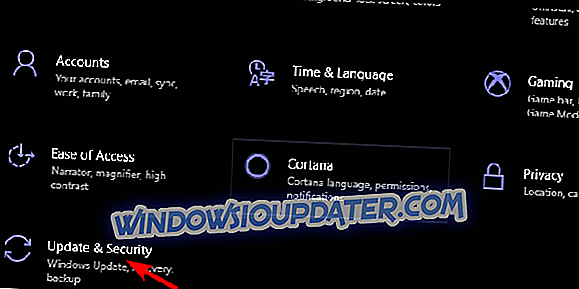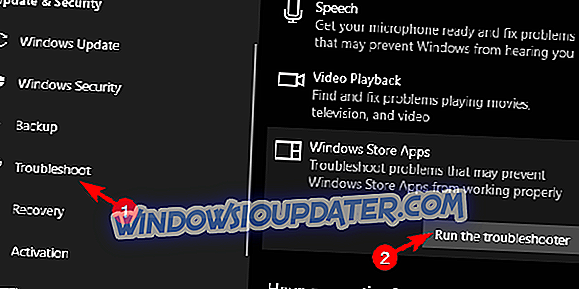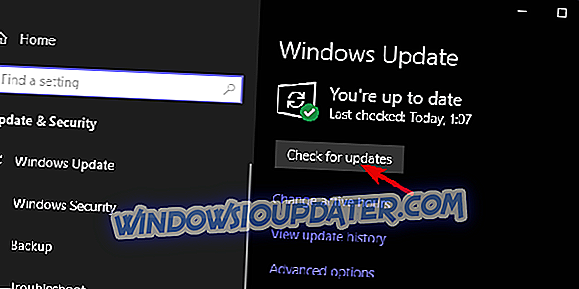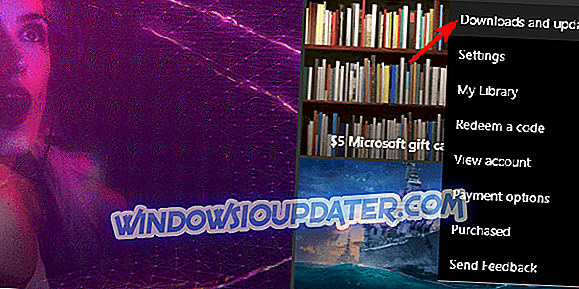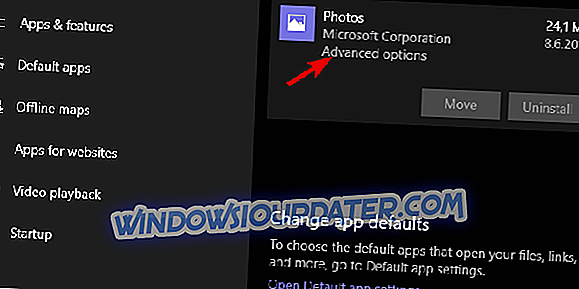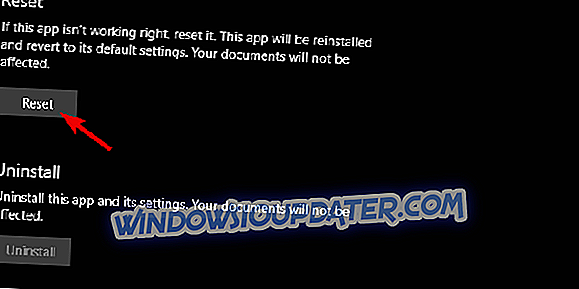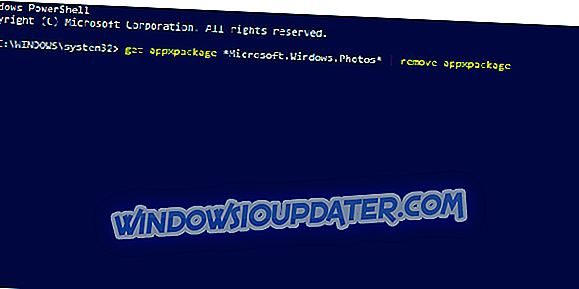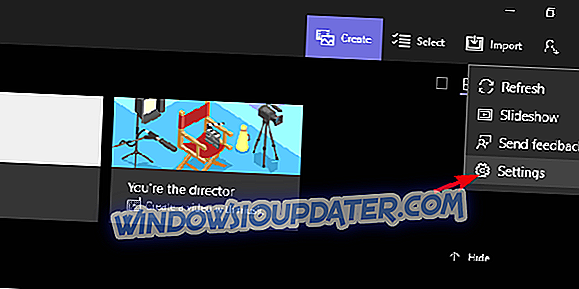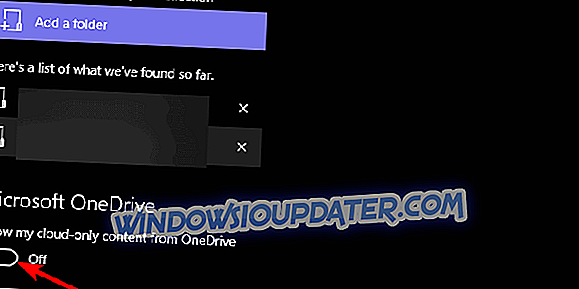Foto Windows (Microsoft) akan menjadi aplikasi pengedit foto yang hebat jika tidak terdapat banyak bug. Terdapat banyak perkara yang berlaku untuk itu, tetapi nampaknya, apabila ia datang kepada kestabilan, aplikasi ini jatuh pendek untuk ramai pengguna. Salah satu ciri yang biasa digunakan ialah Photo Enhancer yang, seperti nama yang dikatakan, membetulkan foto anda untuk anda dalam satu klik. Tetapi, nampaknya alat retouching yang bagus ini berhenti berfungsi baru-baru ini.
Untuk menangani ini, kami menyediakan senarai penyelesaian yang ada dan menyelaraskannya dalam senarai di bawah. Sekurang-kurangnya salah satu daripada mereka harus membantu anda menangani perkara itu di tangan, jadi jangan teragak-agak.
Bagaimana untuk menyelesaikan isu mod "Tingkatkan foto anda" di Windows Photo Editor untuk Windows 10
- Jalankan penyelesai masalah terbina dalam
- Kemas kini Windows 10
- Tetapkan semula aplikasi
- Pasang semula Foto Windows
- Cuba berpegang pada foto tempatan sahaja
- Cuba alternatif
1: Jalankan penyelesai masalah terbina dalam
Langkah penyelesaian masalah pertama ialah bahagian terbina dalam Windows 10. Oleh kerana aplikasi Foto adalah sebahagian daripada aliran kerja Windows 10, terdapat penyelesai masalah berdedikasi yang menangani isu aplikasi. Idea ini adalah untuk aplikasi UWP untuk mengambil alih, tetapi juga yang terbina dalam, seperti Foto dan Mel & Kalendar, jatuh pendek. Terdapat pemecah masalah Apps Store masuk ke dalam permainan.
Inilah cara untuk menjalankan penyelesai masalah berdedikasi dan cuba tentukan aplikasi Foto dan mod "Meningkatkan foto anda":
- Klik kanan Mula dan buka Tetapan .
- Buka Kemas Kini & Keselamatan .
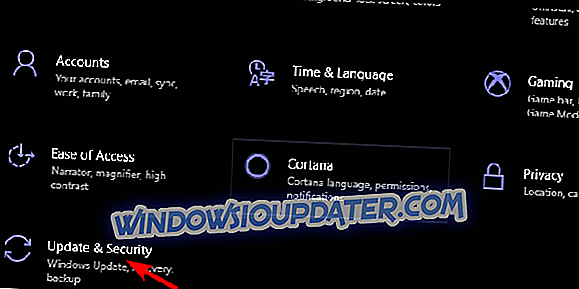
- Pilih Penyelesaian masalah dari anak tetingkap kiri.
- Serlahkan penyelesai masalah apl Gedung Windows dari akhir senarai.
- Klik pada " Jalankan penyelesai masalah ".
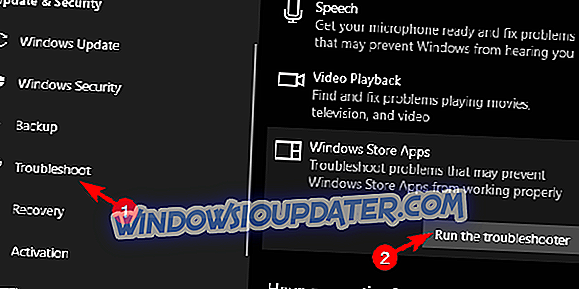
2: Kemas kini Windows 10
Bilangan kali Microsoft menukar aplikasi Foto sejak penubuhannya pada Windows 8 tidak dapat dikira. Dalam keprihatinan terhadap isu yang sedang kita hadapi hari ini, mereka mengalih keluar pilihan peningkatan automatik beberapa siaran balik. Kini anda perlu memohon ini kepada setiap foto individu. Dan walaupun itu, jelas, tidak akan berfungsi seperti yang dimaksudkan pada mulanya. Jika ini masalah kecil, Microsoft mungkin telah meletakkannya di bawah permaidani. Walau bagaimanapun, kerana terdapat (dan masih banyak) aduan, mereka terpaksa melakukan sesuatu. Dan, seolah-olah mereka melakukannya.
Itulah sebabnya kami menggalakkan anda untuk menyemak kemas kini terkini. Di samping itu, jalankan ke Kedai Microsoft dan semak kemas kini di sana juga.
Inilah keseluruhan laluan:
- Buka Tetapan dan navigasi ke Kemas Kini & Keselamatan> Kemas Kini Windows dan Semak kemas kini .
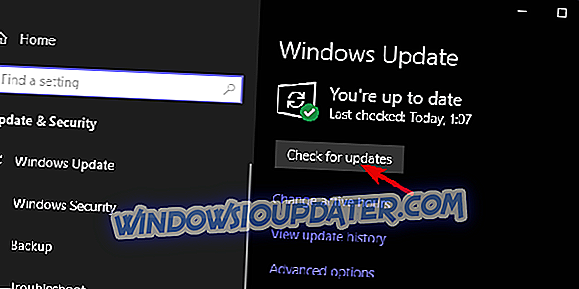
- Tunggu sehingga kemas kini yang tersedia digunakan.
- Navigasi ke Kedai Microsoft dan klik pada menu 3-titik .
- Pilih Muat turun dan kemas kini .
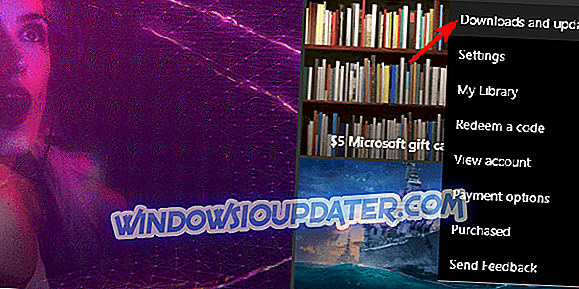
- Kemas kini Foto Windows .
3: Tetapkan semula aplikasinya
Seperti yang anda mungkin sedar, seseorang tidak boleh menyahpasang aplikasi Photo. Ia pengganti kepada Windows Photo Viewer dan persaingan utama kepada Google Foto. Anda boleh, sebaliknya, menetapkan semula aplikasi ke nilai kilang. Ini tidak akan mengganggu dengan foto anda, jadi jangan risau. Ia hanya akan membersihkan semua cache kosong dan, pada dasarnya, muat semula segala-galanya kerana ia kali pertama anda memulakan aplikasi.
Berikut adalah cara untuk menetapkan semula aplikasi Foto dalam Windows 10:
- Buka Tetapan .
- Pilih Apps .
- Di bawah Apl & ciri, cari Foto .
- Sorot aplikasi Foto dan buka pilihan Lanjutan .
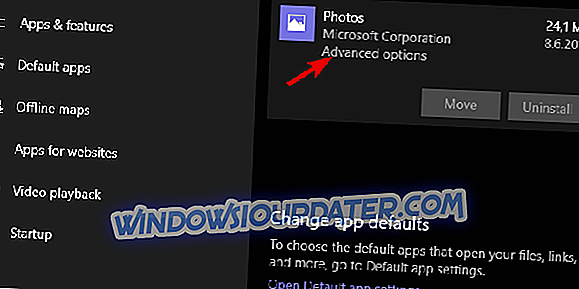
- Tatal ke bawah dan klik Tetapkan semula .
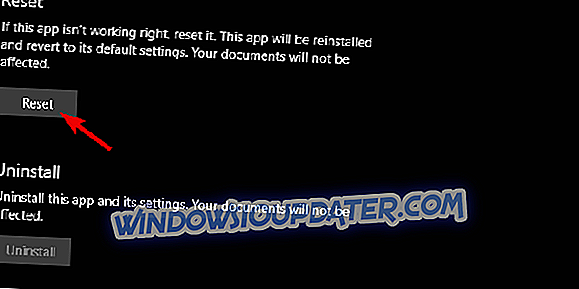
4: Pasang semula Foto Windows
Ya, kami berkata anda tidak boleh mengeluarkan Foto Windows. Tetapi itu tidak semestinya bermakna aplikasi tidak boleh dipasang semula. Sudah tentu, ini memerlukan pendekatan yang lebih kompleks daripada penyelesaian yang dicadangkan sebelum ini. Untuk memasang semula aplikasi Windows Foto (atau sebarang apl terbina dalam, untuk perkara itu), anda perlu menggunakan PowerShell.
Ikuti langkah ini untuk memasang semula Foto Windows dalam Windows 10:
- Klik kanan Mula dan buka PowerShell (Admin) .
- Di baris arahan, ketik perintah berikut dan tekan Enter:
- get-appxpackage * Microsoft.Windows.Photos * | keluarkan-appxpackage
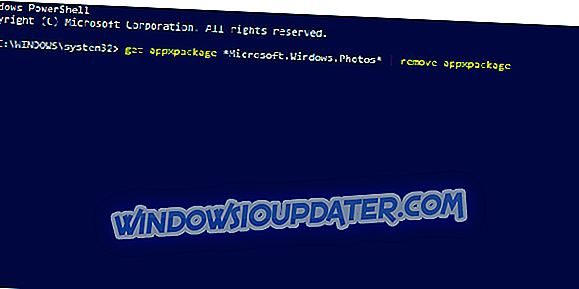
- get-appxpackage * Microsoft.Windows.Photos * | keluarkan-appxpackage
- Tunggu sehingga pakej aplikasi dipasang semula dan mulakan semula PC anda.
- Buka Foto dan semak ciri Meningkatkan lagi.
5: Cobalah berpegang pada foto tempatan sahaja
Jika kita harus menamakan satu kelebihan tersendiri Windows Photos membawa adalah akses terus ke penyimpanan awan. Sudah tentu, di sini kita merujuk kepada OneDrive milik Microsoft. Anda boleh, tanpa memuat turun, mengakses semua foto yang disimpan dalam OneDrive. Walau bagaimanapun, terdapat beberapa laporan bahawa ini menyebabkan kelembapan dan isu tambahan dengan Windows Foto. Terutamanya jika anda telah mengubah lokasi OneDrive lalai pada PC anda atau foto hanya disimpan dalam talian.
Oleh itu, kami mengesyorkan untuk menyahpautkan OneDrive dan Windows Foto (jika pautan ini bukanlah keperluan yang sangat penting). Anda masih boleh mengakses semua foto pada storan setempat anda. Inilah caranya untuk mematikan OneDrive untuk Foto Windows:
- Buka Foto .
- Klik pada menu 3-titik dan buka Tetapan .
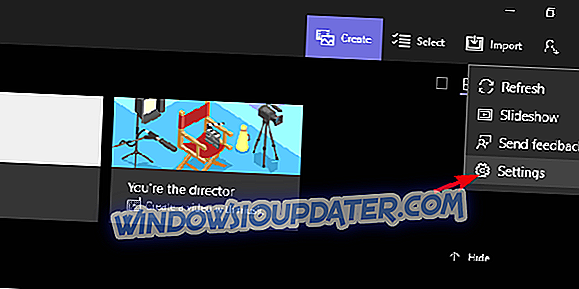
- Di bawah Microsoft OneDrive, matikan " Tunjukkan kandungan awan saya sahaja dari OneDrive ".
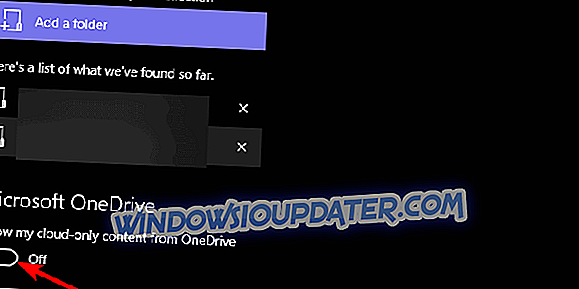
- Tutup Foto dan mulakan semula PC.
- Buka Foto sekali lagi dan periksa sama ada ciri Enhance berfungsi.
6: Cuba alternatif
Akhirnya, jika anda bosan dengan ketidakselarasan dan kekurangan kestabilan dalam Foto Windows, kami mencadangkan menyemak pilihan alternatif. Terdapat begitu banyak alternatif ketika datang untuk mengedit foto batch. Kami menyedari bahawa konsep ekosistem bersatu dengan alat terbina dalam adalah hebat, tetapi Windows Photos hanya subpar berbanding dengan aplikasi pihak ketiga. Terutamanya apabila titik pecahnya adalah penapis, retouching, dan peningkatan automatik.
Pastikan untuk menyemak senarai alat pengeditan foto terbaik yang tersedia untuk Windows 10. Sekiranya anda mengetahui alat tambahan, pastikan untuk memberitahu kami di bahagian komen di bawah.